User Guide - Windows 7
Table Of Contents
- Sveiki!
- Susipažinimas su kompiuteriu
- Prisijungimas prie tinklo
- Prisijungimas prie belaidžio tinklo
- Prijungimas prie laidinio tinklo
- Naršymas naudojant klaviatūrą, lietimo gestus ir žymiklio įrenginius
- Daugialypė terpė
- Medijos veiklos valdiklių naudojimas
- Garsas
- Interneto kamera (tik tam tikruose gaminiuose)
- Vaizdas
- VGA
- HDMI
- HDMI garso konfigūravimas
- C tipo USB prievado (palaikančio „Thunderbolt-3“) prijungimas
- „Intel Wireless Display“ (tik tam tikruose gaminiuose)
- Laidinių ekranų aptikimas ir prijungimas naudojant „MultiStream Transport“
- Su „Miracast“ suderinamų belaidžių ekranų naudojimas ir prijungimas (tik tam tikruose AMD modeliuose ...
- Su „Miracast“ suderinamų belaidžių ekranų aptikimas ir prijungimas (tik tam tikruose „Intel“ modeliu ...
- Maitinimo valdymas
- Kompiuterio išjungimas
- Energijos vartojimo parinkčių nustatymas
- Energijos taupymo būsenų naudojimas
- Akumuliatoriaus energijos naudojimas
- Gamykloje užsandarintas akumuliatorius (tik tam tikruose gaminiuose)
- Papildomos informacijos apie akumuliatorių ieškojimas
- Akumuliatoriaus tikrinimo funkcijos naudojimas
- Likusios akumuliatoriaus įkrovos rodymas
- Akumuliatoriaus išsikrovimo laiko pailginimas
- Beveik išsikrovusio akumuliatoriaus valdymas
- Akumuliatoriaus energijos taupymas
- Išorinio kintamosios srovės šaltinio naudojimas
- Programinės įrangos turinio atnaujinimas naudojant technologiją „Intel Smart Connect“ (tik tam tikru ...
- Perjungiama grafika / dviejų režimų grafika (tik tam tikruose gaminiuose)
- Išorinės kortelės ir įrenginiai
- Diskų įrenginiai
- Sauga
- Kompiuterio apsauga
- Slaptažodžių naudojimas
- Antivirusinės programinės įrangos naudojimas
- Užkardos programinės įrangos naudojimas
- Svarbių saugos naujinimų diegimas
- „HP Client Security“ naudojimas (tik tam tikruose gaminiuose)
- „HP Touchpoint Manager“ naudojimas (tik tam tikruose gaminiuose)
- Pasirinktinio apsauginio kabelio montavimas
- Pirštų atspaudų skaitytuvo naudojimas (tik tam tikruose gaminiuose)
- Priežiūra
- Atsarginių kopijų kūrimas ir atkūrimas
- Kompiuterio sąranka „Computer Setup“ (BIOS), TPM ir „HP Sure Start“
- Kompiuterio sąrankos „Computer Setup“ naudojimas
- TPM BIOS parametrai (tik tam tikruose gaminiuose)
- „HP Sure Start“ naudojimas (tik tam tikruose gaminiuose)
- Aparatūros diagnostikos priemonės „HP PC Hardware Diagnostics“ (UEFI) naudojimas
- Palaikymas
- Specifikacijos
- Pritaikymas neįgaliesiems
- Keliavimas su kompiuteriu ir jo gabenimas
- Trikčių šalinimas
- Trikčių šalinimo ištekliai
- Problemų sprendimai
- Nepavyksta paleisti kompiuterio
- Kompiuterio ekranas tuščias
- Programinė įranga veikia netinkamai
- Kompiuteris įjungtas, bet nereaguoja
- Kompiuteris neįprastai šiltas
- Neveikia išorinis įrenginys
- Neveikia belaidis tinklo ryšys
- Diskas nepaleidžiamas
- Filmo nerodo išoriniame ekrane
- Disko įrašymo procesas neprasideda arba sustoja dar nebaigus įrašyti
- Elektrostatinė iškrova
- Rodyklė
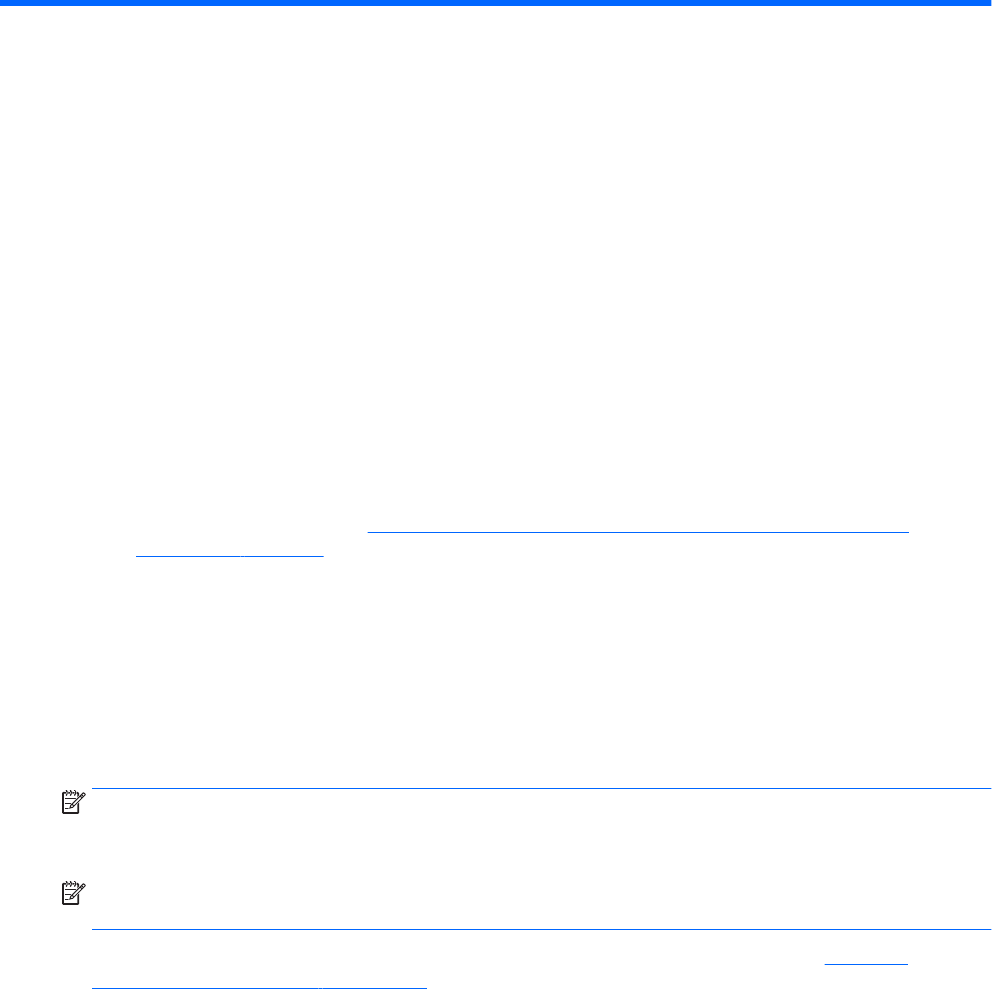
11 Atsarginių kopijų kūrimas ir atkūrimas
Jūsų kompiuteryje yra HP ir „Windows“ įrankiai, padėsiantys apsaugoti jūsų informaciją ir prireikus ją atkurti.
Šie įrankiai padeda sugrąžinti tinkamą kompiuterio veikimo būseną, tereikia atlikti kelis paprastus veiksmus.
Šiame skyriuje pateikiama informacija apie šiuos procesus:
●
Atkūrimo laikmenos ir atsarginių kopijų kūrimą
●
Sistemos atkūrimą ir duomenų atgavimą
Atkūrimo laikmenos ir atsarginių kopijų kūrimą
Sistemos atkūrimas po gedimo yra sėkmingas tiek, kiek nauja atsarginė kopija.
1. Sėkmingai nustatę kompiuterį sukurkite HP atkūrimo laikmeną. Atliekant šį veiksmą sukuriamas
„Windows 7“ operacinės sistemos DVD diskas ir Driver Recovery (tvarkyklių atkūrimo) DVD diskas.
„Windows“ DVD diską galima panaudoti diegiant operacinę sistemą iš naujo, kai standusis diskas
sugenda arba pakeičiamas. Driver Recovery (tvarkyklės atkūrimo) DVD disku įdiegiamos tam tikros
tvarkyklės ir programos. Žr. Atkūrimo laikmenos kūrimas naudojant HP atkūrimo diskų kūrimo
priemonę 68 puslapyje.
2. Naudodami „Windows“ atsarginio kopijavimo ir atkūrimo įrankius atlikite tokius veiksmus:
●
Sukurti atskirų failų ir aplankų atsargines kopijas
●
Sukurti atsarginę viso standžiojo disko kopiją (tik tam tikruose gaminiuose)
●
Sukurti sistemos taisymo diskus (tik tam tikruose gaminiuose) įdiegtu kompiuterio optiniu diskų
įrenginiu (tik tam tikruose gaminiuose) arba pasirinktiniu išoriniu optiniu diskų įrenginiu
●
Sukurti sistemos atkūrimo taškus
PASTABA: šiame vadove pateikiama atsarginių kopijų kūrimo, duomenų atgavimo ir atkūrimo parinkčių
apžvalga. Jei reikia išsamesnės informacijos apie esamus įrankius, žr. priemonę „Žinynas ir palaikymas“.
Norėdami pasiekti priemonę „Žinynas ir palaikymas“, pasirinkite Pradėti > Žinynas ir palaikymas.
PASTABA: jei sistema veikia nestabiliai, HP rekomenduoja išsispausdinti atkūrimo procedūrų nurodymus ir
saugoti juos, kad galėtumėte pasinaudoti vėliau.
Sugedus sistemai galėsite naudoti atsarginių kopijų failus kompiuterio turiniui atkurti. Žr. Atsarginių
informacijos kopijų kūrimas 69 puslapyje.
Rekomendacijos
●
Kurdami atkūrimo laikmeną ar atsargines kopijas diskuose naudokite vieną iš toliau nurodytų diskų tipų
(įsigyjama atskirai): DVD+R, DVD+R DL, DVD-R, DVD-R DL arba DVD±RW. Diskų pasirinkimas priklauso
nuo naudojamo optinio diskų įrenginio.
●
prieš pradėdami kurti atkūrimo laikmeną ar atsarginę kopiją įsitikinkite, kad kompiuteris prijungtas prie
kintamosios srovės šaltinio.
Atkūrimo laikmenos kūrimas naudojant HP atkūrimo diskų kūrimo priemonę
HP atkūrimo diskų kūrimo priemonė yra programinė įranga, siūlanti alternatyvių atkūrimo laikmenų kūrimo
būdų. Sėkmingai parengę kompiuterį, galite sukurti atkūrimo laikmeną naudodami HP atkūrimo disko kūrimo
68 11 skyrius Atsarginių kopijų kūrimas ir atkūrimas










